- Część 1. Jak zrobić pokaz slajdów na iPhonie za pomocą wbudowanego sposobu
- Część 2. Jak zrobić pokaz slajdów na iPhonie za pomocą aplikacji
- Część 3. Jak zrobić pokaz slajdów na iPhonie za pomocą oprogramowania innych firm
- Część 4. Często zadawane pytania dotyczące tworzenia pokazu slajdów na iPhonie
konwertuj MPG / MPEG na MP4 z dużą szybkością i wysoką jakością obrazu / dźwięku.
- Konwertuj AVCHD na MP4
- Konwertuj MP4 na WAV
- Konwertuj MP4 na WebM
- Konwertuj MPG na MP4
- Konwertuj SWF na MP4
- Konwertuj MP4 na OGG
- Konwertuj VOB na MP4
- Konwertuj M3U8 na MP4
- Konwertuj MP4 na MPEG
- Osadź napisy w MP4
- Rozdzielacze MP4
- Usuń audio z MP4
- Konwertuj wideo 3GP na MP4
- Edytuj pliki MP4
- Konwertuj AVI na MP4
- Konwertuj MOD na MP4
- Konwertuj MP4 na MKV
- Konwertuj WMA na MP4
- Konwertuj MP4 na WMV
Jak zrobić pokaz slajdów na iPhonie [3 najlepsze procedury]
 Dodane przez Lisa Ou / 26 marca 2024 16:30
Dodane przez Lisa Ou / 26 marca 2024 16:30Cześć chłopaki! Jutro przedstawię naszemu profesorowi raport na temat różnych konstrukcji budowlanych w ramach projektu naszej szkoły. Zebrałem wszystkie zdjęcia, których potrzebowałem, aby pokazać je na moim iPhonie i planowałem umieścić je w pokazie slajdów. Nie wiem jednak jak go stworzyć, bo robię to po raz pierwszy. Czy możesz mi pomóc nauczyć się tworzyć pokaz slajdów na iPhonie? Z góry bardzo dziękuję!
Pokazy slajdów muszą być wykonane prosto, ale estetycznie, aby przyciągnąć uwagę czytelników i słuchaczy. W tym poście zobaczysz wiodące techniki, które pozwalają to osiągnąć. Zobacz je, przewijając w dół. Pójść dalej.
![Jak zrobić pokaz slajdów na iPhonie [3 najlepsze procedury]](https://www.fonelab.com/images/video-converter-ultimate/how-to-make-a-slideshow-on-iphone/how-to-make-a-slideshow-on-iphone.jpg)

Lista przewodników
- Część 1. Jak zrobić pokaz slajdów na iPhonie za pomocą wbudowanego sposobu
- Część 2. Jak zrobić pokaz slajdów na iPhonie za pomocą aplikacji
- Część 3. Jak zrobić pokaz slajdów na iPhonie za pomocą oprogramowania innych firm
- Część 4. Często zadawane pytania dotyczące tworzenia pokazu slajdów na iPhonie
Część 1. Jak zrobić pokaz slajdów na iPhonie za pomocą wbudowanego sposobu
Niektórzy z Was mogą zapytać: Jak za darmo zrobić pokaz slajdów na iPhonie? Dobra wiadomość jest taka, że iPhone ma wbudowaną opcję tworzenia pokazu slajdów z albumu Zdjęcia. Jeśli tak, nie musisz pobierać dodatkowych narzędzi i funkcji w trakcie procedury.
Video Converter Ultimate to najlepsze oprogramowanie do konwersji wideo i audio, które może konwertować MPG / MPEG na MP4 z dużą szybkością i wysoką jakością obrazu / dźwięku.
- Konwertuj dowolne wideo / audio, takie jak MPG, MP4, MOV, AVI, FLV, MP3 itp.
- Obsługuje konwersję wideo 1080p / 720p HD i 4K UHD.
- Potężne funkcje edycji, takie jak Przycinanie, Kadrowanie, Obracanie, Efekty, Ulepszenie, 3D i więcej.
Niezależnie od tego, że funkcja ta jest wygodna, ma wady, o których musisz wiedzieć. Zawiera ograniczone funkcje umożliwiające edycję lub dostosowywanie pokazów slajdów, które wolisz tworzyć na swoim iPhonie. Dalsza edycja jest niemożliwa, ponieważ nie ma wielu funkcji. Czy chcesz skorzystać z tej metody? Poniżej znajdują się szczegółowe kroki.
Krok 1Otwórz ZDJĘCIA aplikację na iPhone'a, aby wyświetlić dostępne zdjęcia. Następnie dotknij Wybierz w prawym górnym rogu i wybierz wszystkie obrazy, które chcesz dodać do pokazu slajdów. Następnie na ekranie zostaną wyświetlone opcje w prawym dolnym rogu. Proszę dotknąć Ikona trzech kropek aby zobaczyć więcej opcji.
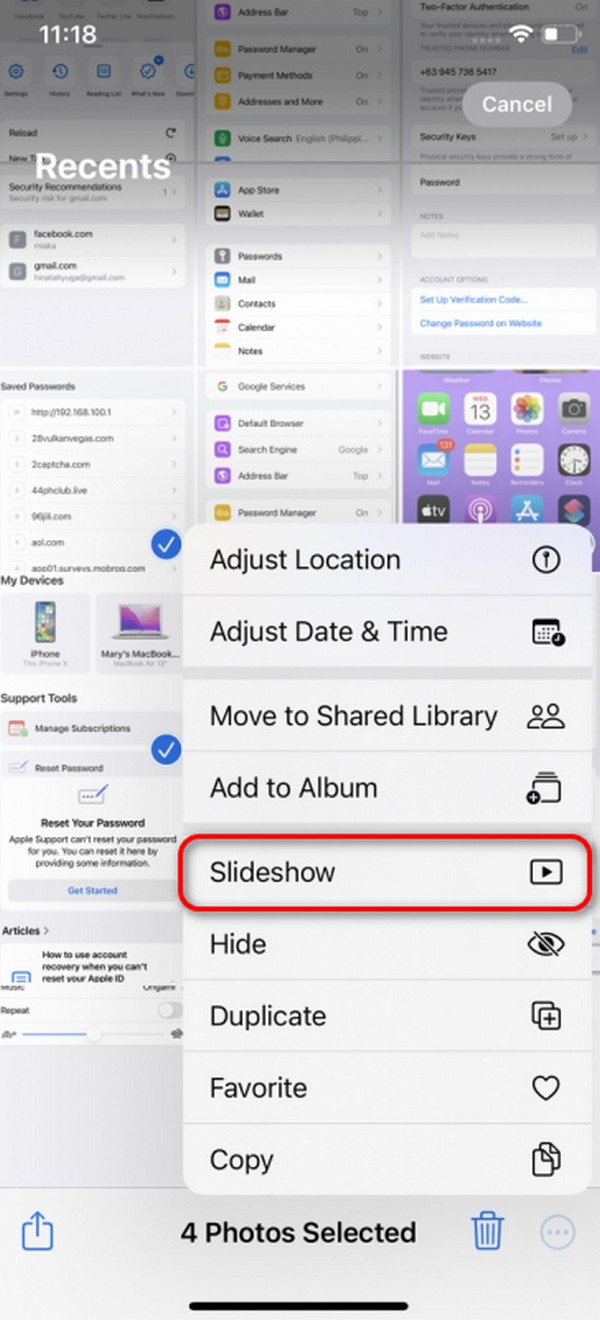
Krok 29 opcji zostanie wyświetlonych w prawym dolnym rogu. Spośród nich wszystkich proszę wybrać pokaz slajdów przycisk, aby wyświetlić następny interfejs. Teraz iPhone umieści zdjęcia w pokazie slajdów. Aby je edytować, wybierz opcję Opcje przycisk w prawym dolnym rogu.
Krok 3Możesz wybrać opcje Motyw, Muzyka i Powtarzanie. Dostosuj pokaz slajdów, w zależności od preferencji. Stuknij w Gotowe przycisk później, aby zakończyć procedurę i zapisać pokaz slajdów na swoim iPhonie.
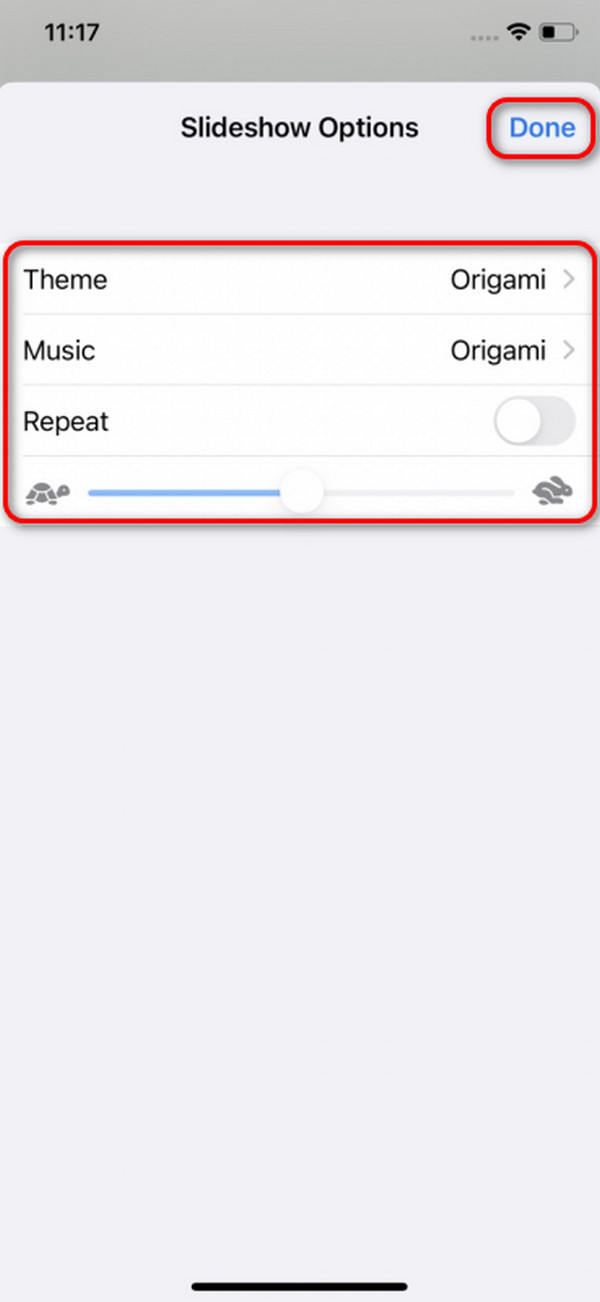
Część 2. Jak zrobić pokaz slajdów na iPhonie za pomocą aplikacji
Możesz skorzystać z aplikacji innej firmy, aby dalej edytować pokaz slajdów na iPhonie. Jedną z wiodących aplikacji jest Pokaz slajdów: zdjęcie do wideo. Oferuje złożone funkcje dla wspomnianego projektu, w tym narzędzia do proporcji płótna i dopasowania. Ponadto ta aplikacja umożliwia dodanie tła do pokazu slajdów w celu wypełnienia pustych sekcji.
Co więcej, pozwala także przyciąć każde zdjęcie dodane do pokazu slajdów. Do dodawanych zdjęć dostępne są również efekty, które zwiększają ich jakość i przyciągają wzrok. Czy chcesz używać tej aplikacji do tworzenia pokazu slajdów na swoim iPhonie? Wykonaj poniższe szczegółowe kroki. Pójść dalej.
Krok 1Wyszukaj aplikację w App Store i pobierz ją. Później uruchom go i wybierz Plus przycisk na środku. Zaimportuj wszystkie zdjęcia zawarte w pokazie slajdów. Następnie zostaniesz przekierowany do nowego interfejsu. Nazwij pokaz slajdów i wybierz opcje Dopasowanie płótna i Współczynnik płótna. Aby kontynuować, dotknij przycisku Dalej w prawym górnym rogu.
Krok 2Aplikacja utworzy teraz pokaz slajdów ze zdjęć. Jeśli wolisz edytować obrazy, wybierz przyciski Tło, Przytnij, Filtruj i Obróć. Naciśnij przycisk Dalej, aby kontynuować procedurę. Później edytuj pokaz slajdów bardziej szczegółowo, korzystając z funkcji Czas trwania, Przejście, Muzyka i Edycja. Postępuj zgodnie z instrukcjami wyświetlanymi na ekranie i zapisz wideo po edycji.
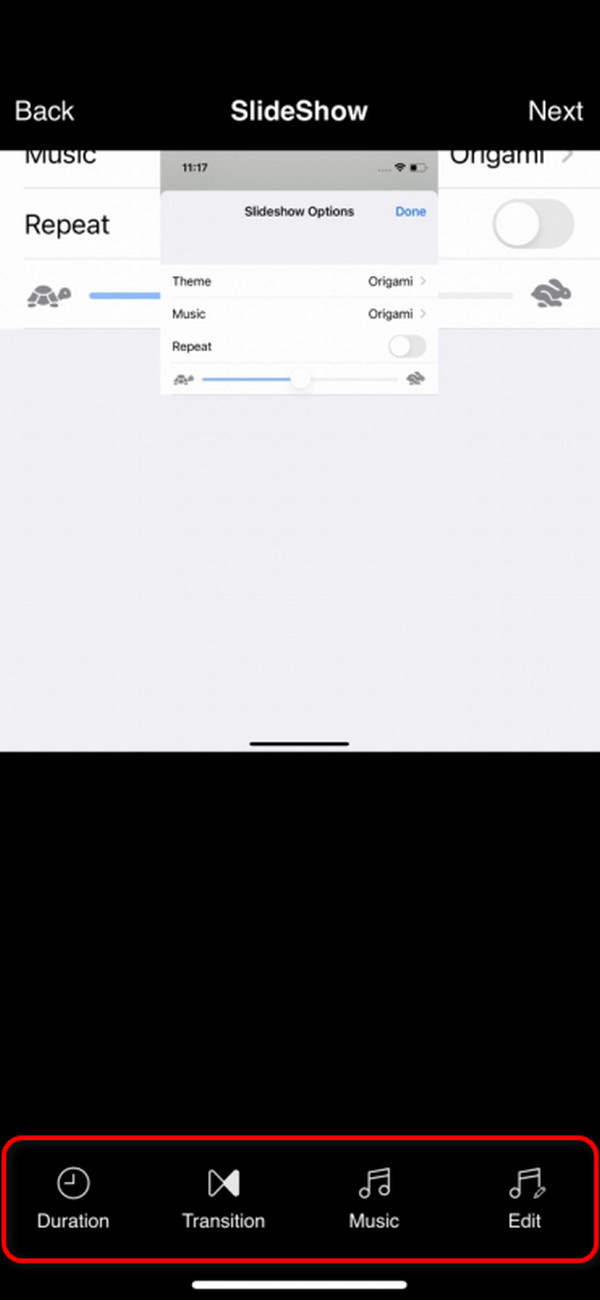
Część 3. Jak zrobić pokaz slajdów na iPhonie za pomocą oprogramowania innych firm
A co jeśli wolisz edytować na komputerze? FoneLab Video Converter Ultimate jest zbudowany, aby Ci w tym pomóc. Funkcja MV oprogramowania odpowiada za proces tworzenia pokazu slajdów. Ponadto to narzędzie obsługuje różne funkcje edycji, w tym dodawanie motywów, kadrowanie, przycinanie, znaki wodne i inne.
Video Converter Ultimate to najlepsze oprogramowanie do konwersji wideo i audio, które może konwertować MPG / MPEG na MP4 z dużą szybkością i wysoką jakością obrazu / dźwięku.
- Konwertuj dowolne wideo / audio, takie jak MPG, MP4, MOV, AVI, FLV, MP3 itp.
- Obsługuje konwersję wideo 1080p / 720p HD i 4K UHD.
- Potężne funkcje edycji, takie jak Przycinanie, Kadrowanie, Obracanie, Efekty, Ulepszenie, 3D i więcej.
Co więcej, FoneLab Video Converter Ultimate posiada funkcję Toolbox, która zawiera dodatkowe narzędzia dla różnych procedur. Ale najpierw musisz przesłać zdjęcia do komputera. Można użyć kabla USB i FoneTrans dla iOS. Czy chcesz użyć tego narzędzia do stworzenia pokazu slajdów na komputerze? Wykonaj poniższe szczegółowe kroki, które dla Ciebie przygotowaliśmy. Pójść dalej.
Krok 1Pobierz narzędzie na swój komputer. Musisz zaznaczyć Darmowe pobieranie przycisk. Następnie skonfiguruj go i uruchom później. Później kliknij MV u góry i zaimportuj zdjęcia, które wolisz umieścić w pokazie slajdów.
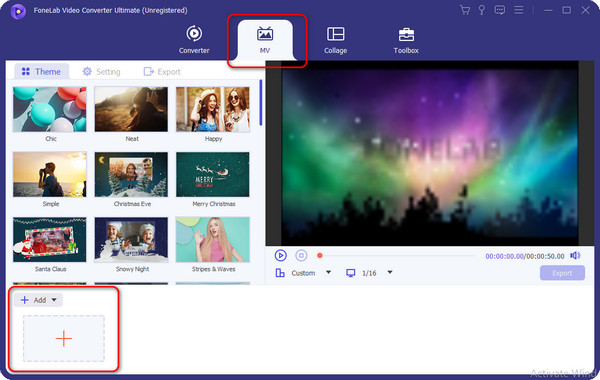
Krok 2Możesz teraz edytować zdjęcia pokazu slajdów w oprogramowaniu. Wystarczy kliknąć przycisk Edytuj przycisk w lewym dolnym rogu. Później kliknij OK przycisk, aby zapisać zmiany w obrazach.

Krok 3Następnie zostaniesz przekierowany do początkowego interfejsu oprogramowania. Proszę kliknąć Export przycisk, jeśli jesteś już zadowolony z wyniku. Proces zapisywania będzie trwał tylko kilka sekund.
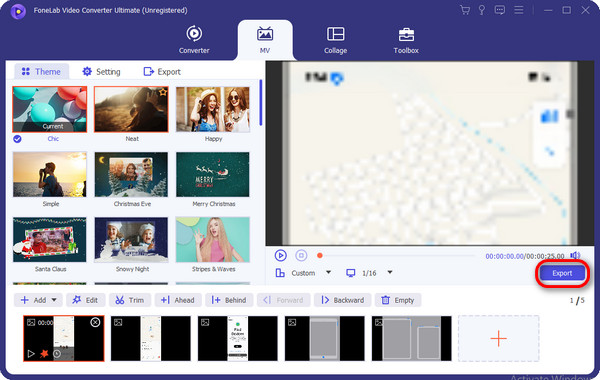
Video Converter Ultimate to najlepsze oprogramowanie do konwersji wideo i audio, które może konwertować MPG / MPEG na MP4 z dużą szybkością i wysoką jakością obrazu / dźwięku.
- Konwertuj dowolne wideo / audio, takie jak MPG, MP4, MOV, AVI, FLV, MP3 itp.
- Obsługuje konwersję wideo 1080p / 720p HD i 4K UHD.
- Potężne funkcje edycji, takie jak Przycinanie, Kadrowanie, Obracanie, Efekty, Ulepszenie, 3D i więcej.
Część 4. Często zadawane pytania dotyczące tworzenia pokazu slajdów na iPhonie
1. Jak zrobić tapetę pokazu slajdów na iPhonie?
Tworzenie tapet z pokazem slajdów na iPhonie będzie możliwe tylko wtedy, gdy ustawisz wiele zdjęć i skonfigurujesz zdjęcia w ramach czasowych. Oto kroki, jak wykonać tę procedurę: Otwórz plik Ustawienia aplikacja. Przesuń w dół i wybierz Tapeta przycisk. Później wybierz Dodaj nową tapetę i wybierz przycisk Pomieszaj zdjęcia znajdujący się u góry. Wybierz przedział czasowy i wybierz zdjęcia, które chcesz dodać do tapety.
2. Jak zrobić pokaz slajdów z muzyką na iPhonie?
Proces tworzenia pokazu slajdów z muzyką na iPhonie jest taki sam, jak metoda wbudowana w tym artykule. Jedyną różnicą jest dodana muzyka. Oto jak to zrobić: Otwórz plik Biblioteka opcję i wybierz Wybierz przycisk w prawym górnym rogu. Później wybierz wszystkie zdjęcia, które chcesz dodać do pokazu slajdów. Później dotknij Ikona trzech kropek i dotknij pokaz slajdów przycisk. Aby dodać muzykę, dotknij Opcje , wybierz funkcję muzyki i wybierz preferowaną muzykę.
Video Converter Ultimate to najlepsze oprogramowanie do konwersji wideo i audio, które może konwertować MPG / MPEG na MP4 z dużą szybkością i wysoką jakością obrazu / dźwięku.
- Konwertuj dowolne wideo / audio, takie jak MPG, MP4, MOV, AVI, FLV, MP3 itp.
- Obsługuje konwersję wideo 1080p / 720p HD i 4K UHD.
- Potężne funkcje edycji, takie jak Przycinanie, Kadrowanie, Obracanie, Efekty, Ulepszenie, 3D i więcej.
Otóż to! Mamy nadzieję, że ten artykuł okaże się przydatny w nauce tworzenia pokazu slajdów na iPhonie. Ten post zawiera 3 najlepsze metody wyboru na ten temat, w tym wbudowany sposób, aplikację i oprogramowanie innych firm. Co jest dla Ciebie bardzo pomocne? Mamy nadzieję, że tak FoneLab Video Converter Ultimate. Posiada wiele funkcji do edycji pokazów slajdów, aby uczynić je estetycznymi. Masz więcej pytań na podany temat? Zostaw je w sekcji komentarzy poniżej i dołącz do naszej dyskusji. Dziękuję!
